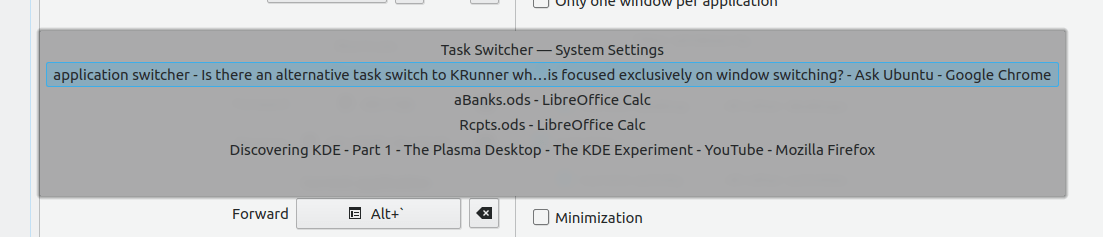Есть ли альтернативный переключатель задач для KRunner, который ориентирован исключительно на переключение окон?
В настоящее время в KDE 5 диалог KRunner, вызываемый клавишей Alt-F2, не ориентирован исключительно на окна рабочего стола. Он приносит ярлыки программам, результатам поиска и т. Д., А также активным окнам рабочего стола.
Другие альтернативные программы, ориентированные исключительно на задачу переключения окон, или KRunner можно настроить так, чтобы он ограничивался только окнами рабочего стола в определенных контекстах?
1 ответ
Если я правильно понимаю ваш вопрос, есть несколько маршрутов, которые не требуют маршрута Alt + F2.
Alt+Tab
У этого базового метода есть несколько возможностей, которые вы можете изучить с помощью System Settings > Window Management > Task Switcher, Мое предпочтение очень простое, показанное ниже. При нажатии Alt + Tab у меня есть текстовое отображение открытых окон.
Я держу нажатой клавишу Alt и переключаюсь с помощью клавиши Tab. Вы можете попробовать различные другие варианты, доступные на Task Switcher стр.
Как показано на рисунке ниже, я выбрал "Только текст" из выпадающего списка, и у меня снят флажок "Показать выбранное окно". Вам может понравиться что-то еще.
Откидные окна
открыто System Settings > Desktop Behavior > Desktop Effects и введите flip в строке поиска в верхней части страницы. активировать Flip Switch,
Если вы нажмете на значок в кружке, вы увидите предварительный просмотр того, что это может сделать. (Загрузка может занять некоторое время.)
Если вы решили, что хотите попробовать, откройте System Settings > Shortcuts > Global Shortcuts > System Settings и введите flip в строке поиска (как и раньше). Здесь выберите комбинацию клавиш для активации Flip Switch или оставьте существующий выбор в силе, если он там есть. Я пошел с Ctrl + Meta F10. Используйте Alt + Tab для циклического выбора вариантов и нажмите Enter когда вы нашли тот, который вы хотите. (Meta это Super или ключ Windows.)
Настоящее окно
Я не буду вдаваться в подробности здесь, потому что процедура, чтобы найти его такая же, как для Flip Switch, В этом случае я использовал Ctrl + F10, потому что он уже был настроен. Здесь, когда вы наводите курсор на отдельные окна, они подсвечиваются, и нажатие на всплывающее окно приводит к фокусированию.
С помощью Screen Edges
Еще одна вещь для вас, чтобы исследовать это System Settings > Desktop Behavior > Screen Edges, Опять же, я не буду вдаваться в подробности, а просто оставлю вам изображение, которое я сделал после щелчка правой кнопкой мыши в правом верхнем углу белого квадрата:
Редактировать:
Чтобы использовать многие эффекты рабочего стола, необходимо включить композитинг и композитинг включен по умолчанию, если ваша система предоставляет его.
Чтобы проверить, запустите qdbus org.kde.KWin /KWin supportInformation | grep -i composit
Моя система показывает:
$ qdbus org.kde.KWin /KWin supportInformation | grep -i composit
Composite: yes; Version: 0x4
compositingMode: 1
useCompositing: true
compositingInitialized: true
windowsBlockCompositing: true
Compositing
Compositing is active
Compositing Type: OpenGL
$
Кстати, вы можете включать и выключать композитинг, используя Alt + Shift + F12.
Вы можете настроить то, что ищет KRunner.
Rofi посвящена просто переключению: rofi -show window
Ты и связывай это с Atl Space.